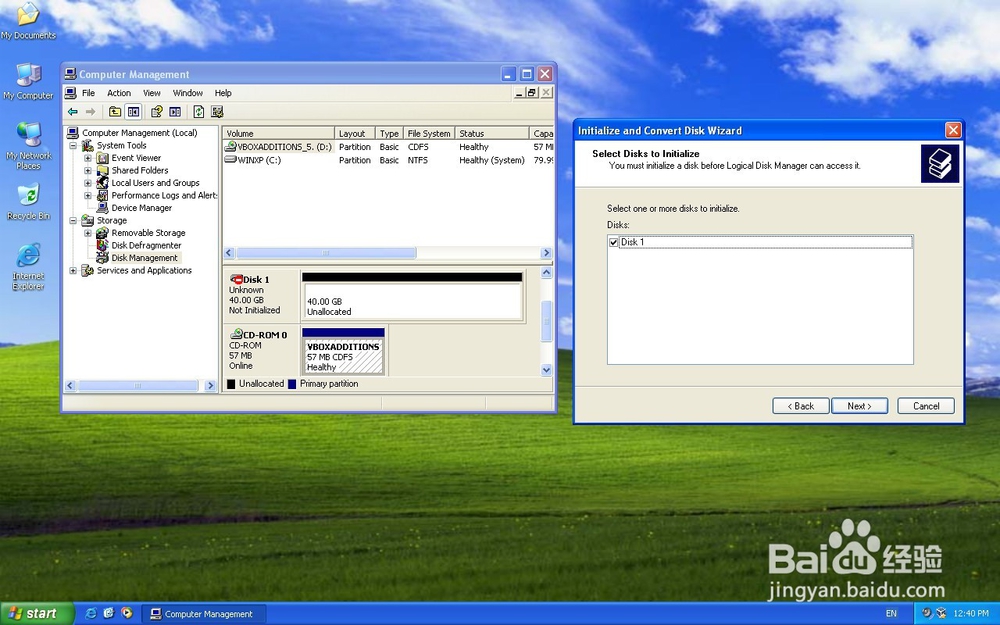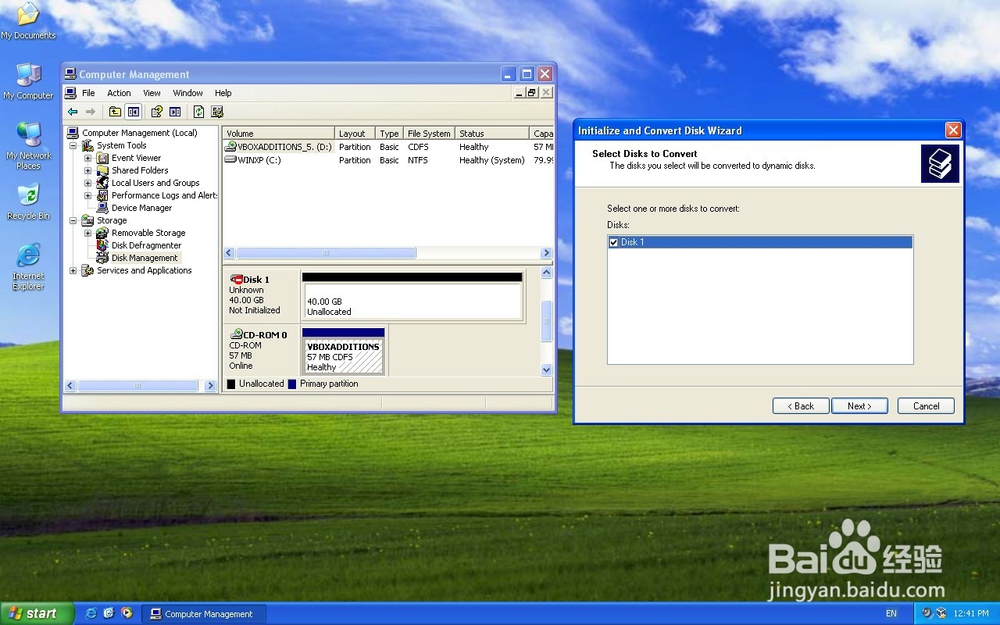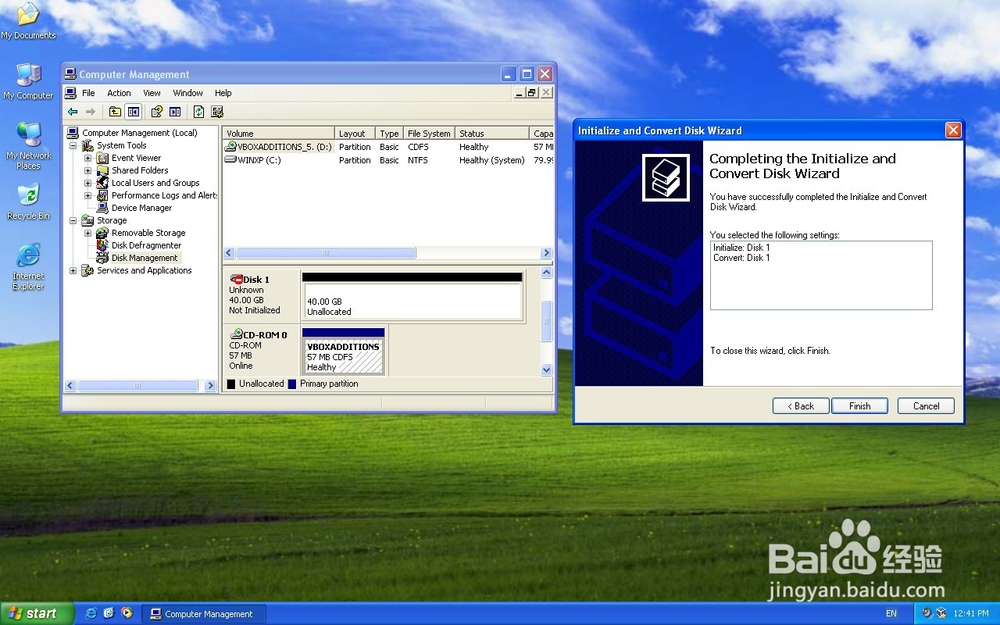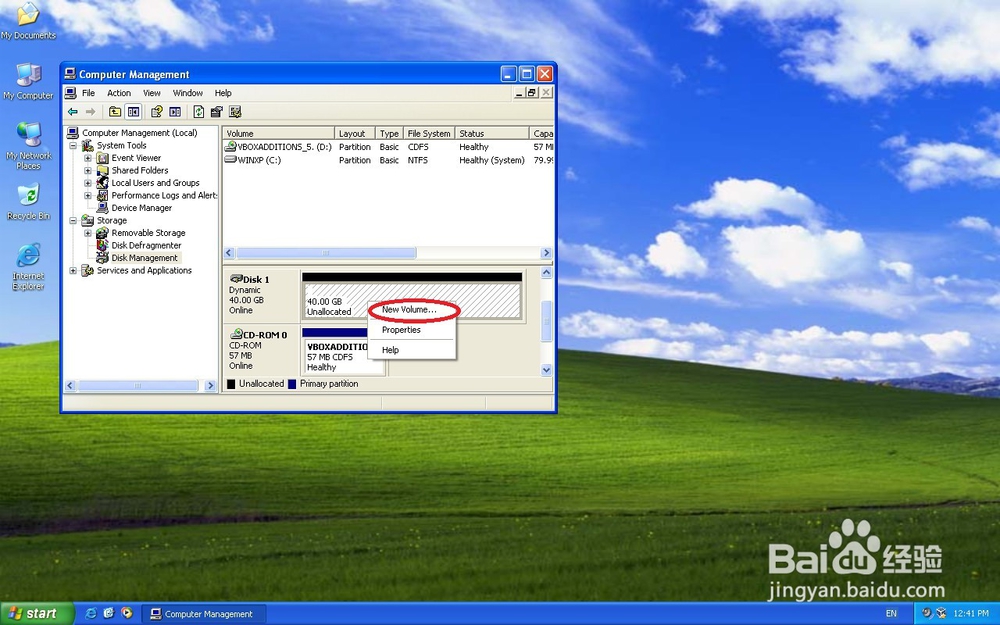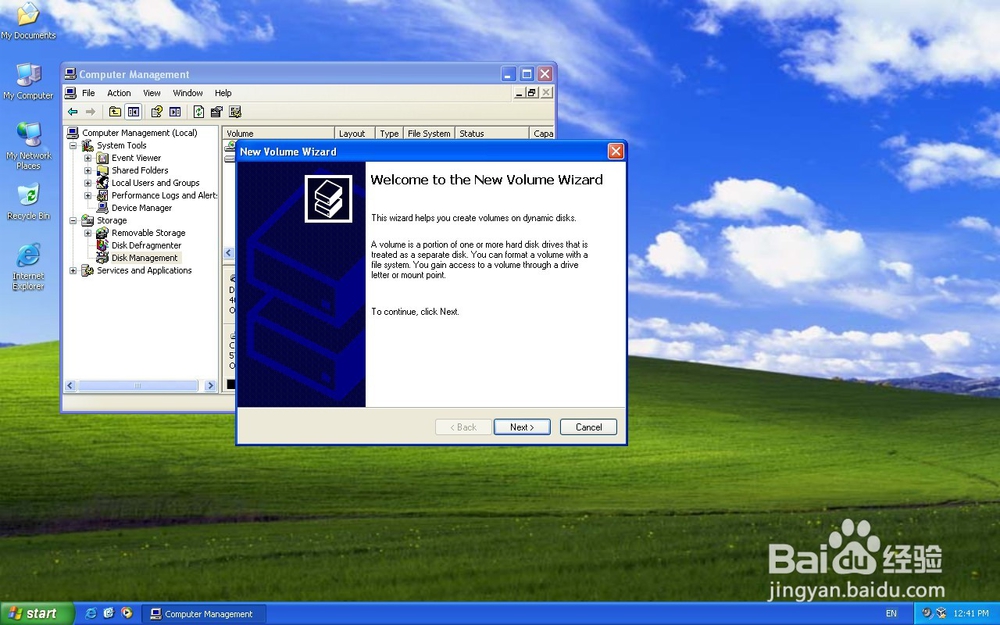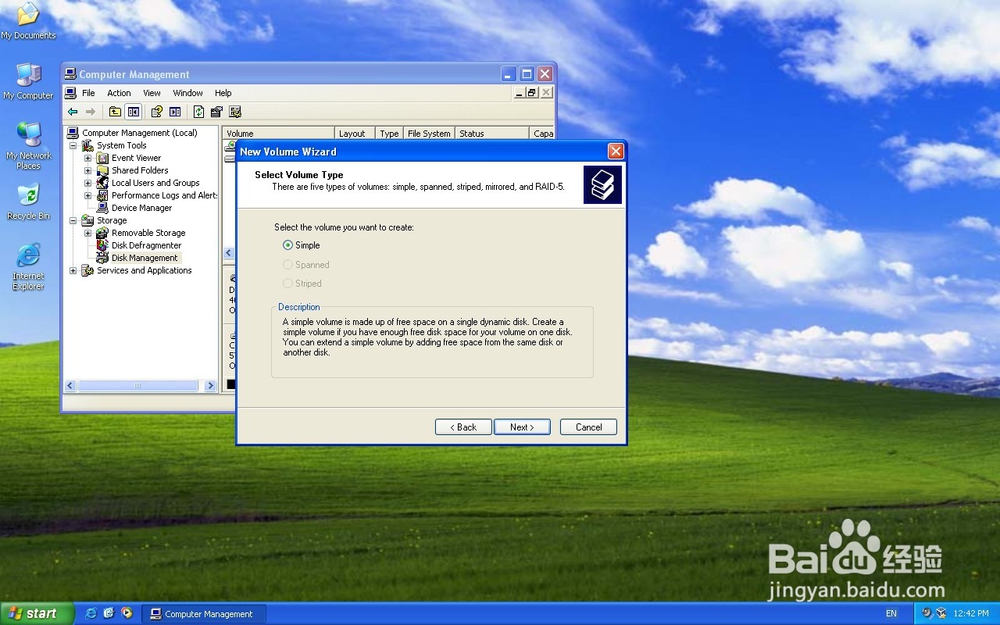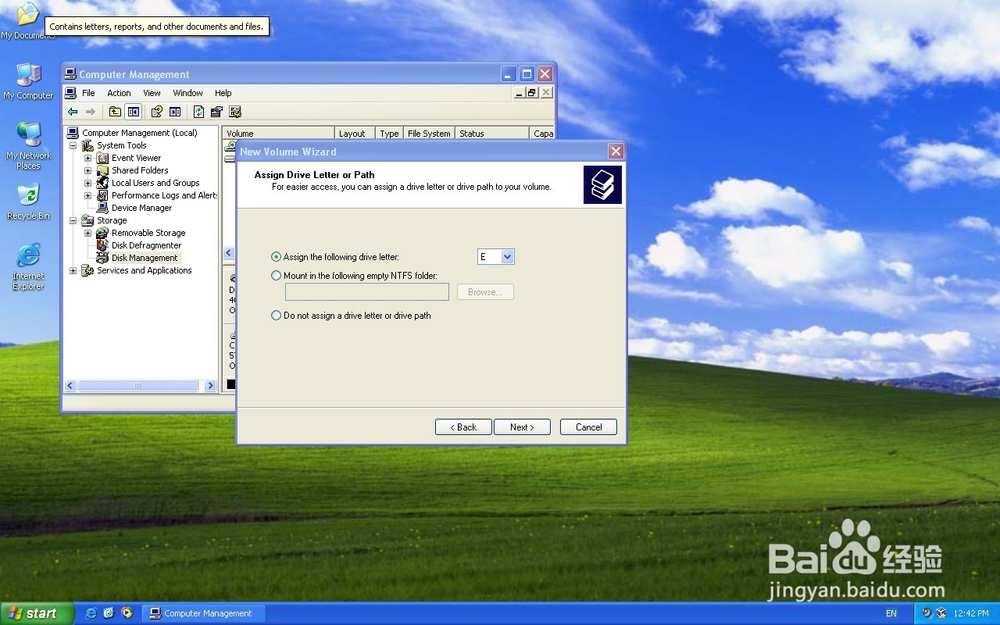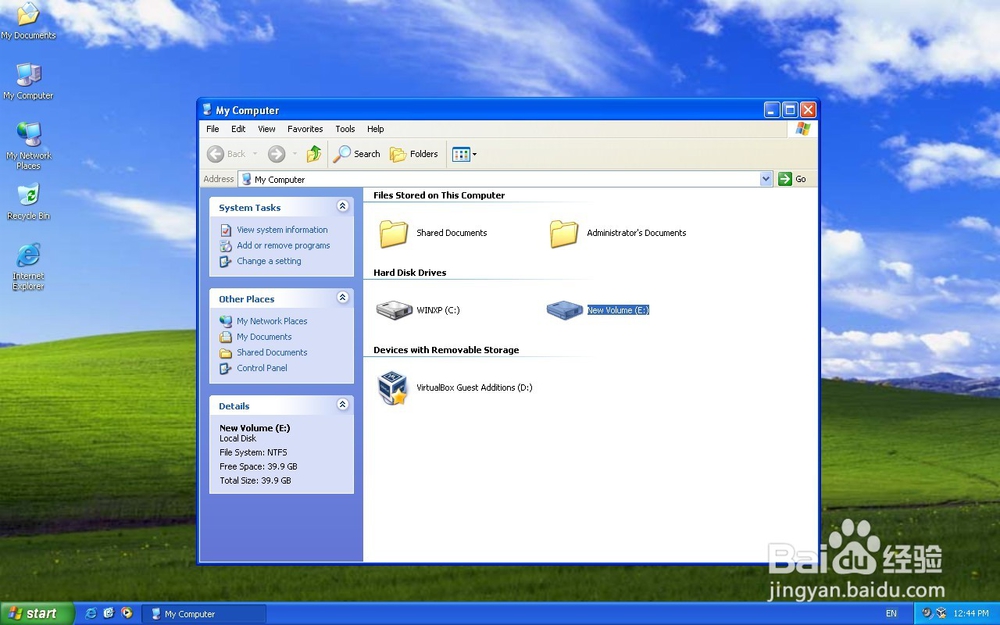如何让XP作业系统识别一块新硬盘(从盘)
1、右击“我的电脑”,然后在弹出菜单上选择“管理”
2、选择“磁盘管理”,将会自动弹出“初始化和转换磁盘向导”
3、在“磁盘初始化”和“磁盘转换”的对话框中,一定选择“磁盘1”
4、点击Finish按钮,这块新的硬碟(从盘)的初始化设置就正式完毕了
5、光对这块从盘进行初始化还不行,我们还应该对其添加一个新的卷标。其操作方是右击DISK1,然后选择“新卷标”来启动新卷标向导
6、在卷标类型中,选择Simple(一般)
7、依次为这块从盘设置容量和盘符
8、按照缺省设置对从盘进行格式化
9、设置完毕之后,系统将自动对这块新的从盘进行格式化
10、格式化完毕之后,只要打开“我的电脑”,我们就能正确的看到这块新设的从盘了。至此,我们的工作孀晏弁钾也就正式告一段落
声明:本网站引用、摘录或转载内容仅供网站访问者交流或参考,不代表本站立场,如存在版权或非法内容,请联系站长删除,联系邮箱:site.kefu@qq.com。
阅读量:35
阅读量:25
阅读量:24
阅读量:50
阅读量:69